夜神模拟器是一款运行在电脑上的安卓模拟器软件,该软件主要为手游玩家设计,让手游玩家玩游戏更好玩。那么夜神模拟器怎么用呢?下面清风小编就给大家具体介绍下夜神模拟器使用教程。
一、下载夜神安卓模拟器,下载地址为:https://www.vipcn.com/shoujiruanjian/shoujiyingyong/250928.html
二、安装该软件
![夜神模拟器怎么用?夜神模拟器使用教程详情[多图]图片1](https://imgo.ocn187.com/img2015/9/14/2015091459333085.jpg)
三、稍等片刻,模拟器就安装好了;
![夜神模拟器怎么用?夜神模拟器使用教程详情[多图]图片2](https://imgo.ocn187.com/img2015/9/14/2015091459333665.jpg)
![夜神模拟器怎么用?夜神模拟器使用教程详情[多图]图片3](https://imgo.ocn187.com/img2015/9/14/2015091459334133.jpg)
四、启动夜神模拟器加载界面。
![夜神模拟器怎么用?夜神模拟器使用教程详情[多图]图片4](https://imgo.ocn187.com/img2015/9/14/2015091459673649.gif)
五、夜神模拟器主界面介绍。
![夜神模拟器怎么用?夜神模拟器使用教程详情[多图]图片5](https://imgo.ocn187.com/img2015/9/14/2015091459668729.jpg)
1、 夜神模拟器标题(可在多开器中随意修改);
2、 夜神模拟器设置按钮;
3、 夜神模拟器返回按键(快捷键盘ESC);
4、 夜神模拟器主页键(快捷键盘Home);
5、 夜神模拟器菜单键(快捷键PageUp);
其中返回键、主页键、菜单键快捷键查看可在系统设置-属性设置中查看,部分脚本提示分辨率不足,请在系统设置-常用设置-虚拟按键中关闭。
6、 应用抽屉(安装后的应用可在其中找到,删除,长按移动到模拟器主界面);
7、 摇一摇(快捷键ctrl+1);
8、 键盘操控(快捷键ctrl+2打开设置,Q+1可关闭开启已设置键盘);
9、 截取屏幕(快捷键ctrl+3);
10、虚拟定位(快捷键ctrl+4);
11、我的电脑(快捷键ctrl+5);
12、全屏显示(快捷键ctrl+6);
13、放大音量(快捷键ctrl+7);
14、减小音量(快捷键ctrl+8);
15、静音(快捷键ctrl+9);
16、关闭所有应用(快捷键ctrl+0);
17、添加Apk文件(快捷键ctrl++);
六、系统设置-常用设置介绍。
![夜神模拟器怎么用?夜神模拟器使用教程详情[多图]图片6](https://imgo.ocn187.com/img2015/9/14/2015091459671573.jpg)
1、 模拟器开机启动(可设置开启或关闭);
2、 虚拟按键(模拟器内部返回键、主页键、菜单键;可选择开启或关闭);
3、 语言环境(支持中文,英文,韩文,日文四种语言);
4、 键盘操控(可设置开启或关闭,快捷键Q+1,开启后已经设置的键盘上下左右可用电脑键盘操控;部分游戏无法输入账号,请先关闭键盘操控);
5、 检查更新(用于模拟器版本检查更新,模拟器平滑过渡可在线升级,模拟器大版本更新,请于官网下载);
6、 保存设置(设置完毕后请保存设置,不保存设置无效);
七、系统设置-高级设置介绍。
![夜神模拟器怎么用?夜神模拟器使用教程详情[多图]图片7](https://imgo.ocn187.com/img2015/9/14/2015091459670633.jpg)
1、 性能设置(根据电脑性能,一键设置模拟器占用资源,适用于不了解模拟器用户);
自定义:可根据电脑CPU核心数量,定义模拟器占用CPU数量,内存,可根据电脑内存大小自定义大小,部分大型游戏,设置较小内存会导致游戏闪退。
1T=1024G 1G=1024MB 1MB=1024KB 1KB=1024B
注意:自定义cpu需要开启VT,开启VT教程
2、 启动设置(可选择模拟器横屏版或竖屏版启动,默认大小会自动适配电脑显示器大小);
自定义:宽为模拟器在屏幕中显示的宽度,高为模拟器在屏幕中显示的高度,DPI是指每英寸的像素;
建议DPI:自定义 Height< 720 DPI: 230
自定义 720<= Height < 900 DPI: 250
自定义 900 <= Height < 1050 DPI: 270
自定义 Height >=1050 DPI: 300
八、系统设置-高级设置介绍。
![夜神模拟器怎么用?夜神模拟器使用教程详情[多图]图片8](https://imgo.ocn187.com/img2015/9/14/2015091459672353.jpg)
1、 手机品牌(可自定义手机品牌);
2、 手机型号(可自定义手机型号);设置参考
3、 手机号码(可自定义手机号码,此功能适用于部分应用软件需要检测手机号码);
4、 IMEI设置(International Mobile Equipment Identity,移动设备国际识别码,又称为国际移动设备标识)是手机的唯一识别号码。
5、 老板键:Ctrl+Alt+x、返回键:ESC、主页键:Home、菜单键:PageUp;
九、夜神模拟器多开介绍。
![夜神模拟器怎么用?夜神模拟器使用教程详情[多图]图片9](https://imgo.ocn187.com/img2015/9/14/2015091459672993.jpg)
夜神模拟器快捷方式右键-打开文件位置-MultiPlayerManager.exe右键发送快捷方式到桌面即可。
1、夜神模拟器标题(可点击右侧笔状按钮修改);
2、模拟器启动状态(显示模拟器目前启动的状态);
3、模拟器启动按钮(可启动模拟器);
4、多开模拟器启动状态(解锁中为第一次多开模拟器提示);
5、模拟器解锁进度(进入100%模拟器解锁成功);
6、模拟器多开选择(其中初始镜像为模拟器未安装软件的干净状态,下方选择即为选择复制名称为夜神模拟器的内的所有应用多开);
7、添加模拟器(可按照模拟器多开选择,解锁新的模拟器,已解锁模拟器会在上方列表中显示);
8、全部启动按钮(点此按钮会导致所有多开模拟器全部启动,不建议电脑配置较低用户点击,会导致电脑卡死);
以上就是清风小编为大家带来的夜神模拟器使用教程详情,更多软件相关资讯,敬请关注清风软件网。





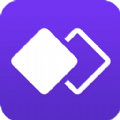
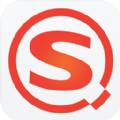
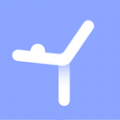




























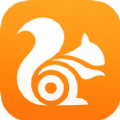

































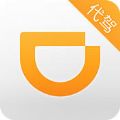








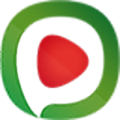
盖楼回复 X
(您的评论需要经过审核才能显示)